每次講解數學知識點,總覺得靜態的公式和圖形少了點吸引力?想讓抽象的幾何定理、函數變化更直觀,卻又擔心制作動畫門檻太高?其實,用對工具,零基礎也能快速做出專業的數學動畫。今天就以萬彩動畫大師為例,帶大家一步步解鎖數學動畫制作,3分鐘就能上手實操。
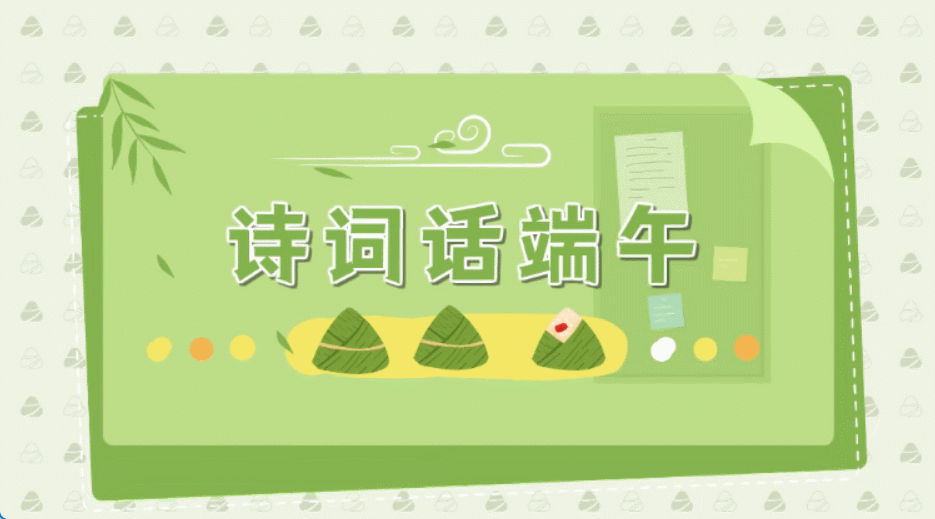
先說說為什么推薦萬彩動畫大師。這款工具最貼心的地方在于,完全不用從零開始搭建動畫框架。它內置了海量數學相關模板,從小學的加減乘除演示,到初中的平面幾何證明,再到高中的函數圖像動態變化,覆蓋全學段數學知識點。而且操作界面簡潔明了,所有功能按鈕都標注清晰,即使是第一次接觸動畫制作的人,也能快速找到需要的工具。
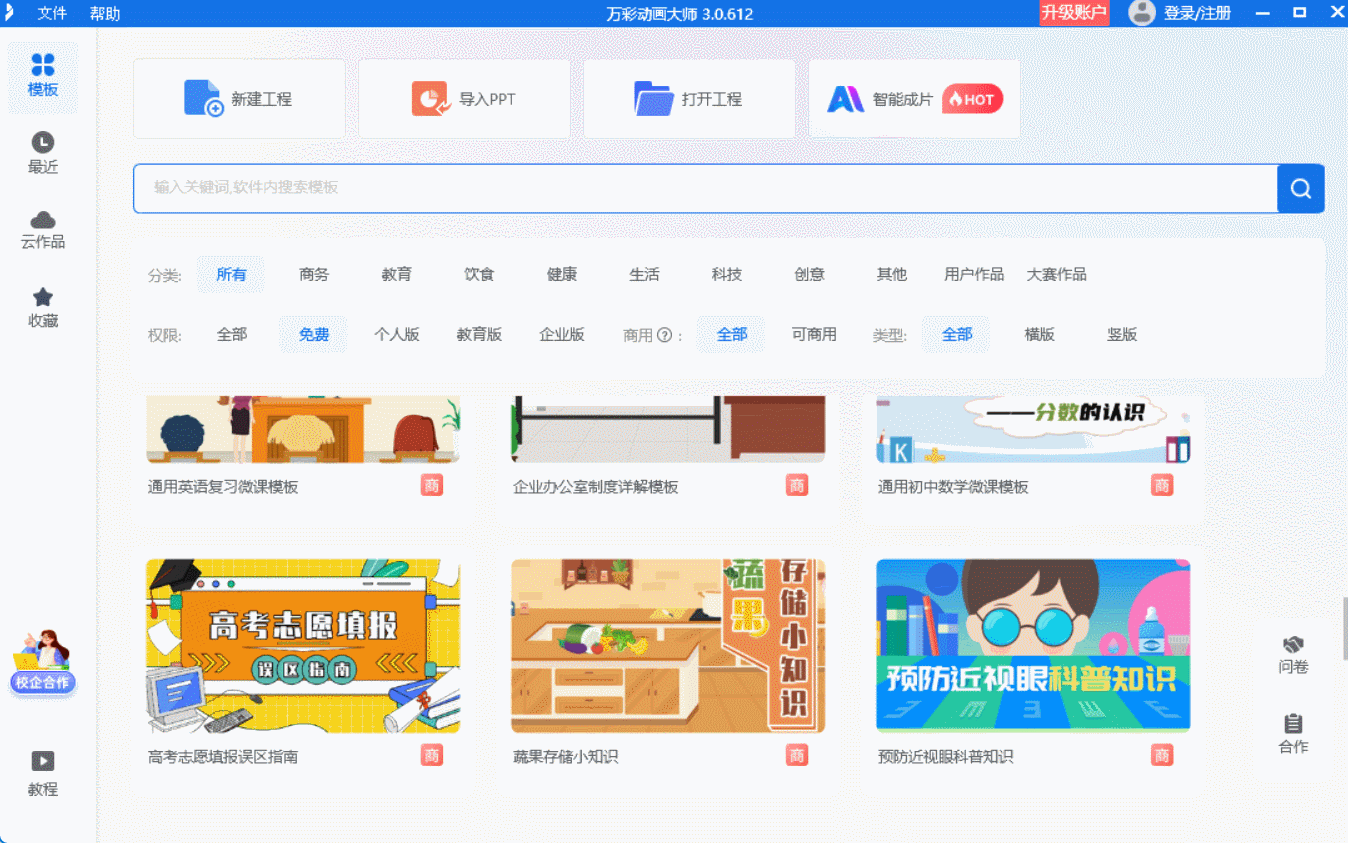
更重要的是,除了大家熟知的AI智能成片功能——輸入知識點關鍵詞,AI就能自動生成動畫腳本和分鏡,節省大量前期準備時間——它還有幾個特別適合數學動畫制作的優勢。比如自帶豐富的數學符號庫,無論是根號、積分符號,還是矩陣、向量表達式,都能直接拖拽使用,不用再手動輸入或截圖插入,避免符號顯示錯亂;還有精準的幾何繪圖工具,畫圓、畫三角形時,能精確設置邊長、角度,確保圖形符合數學定義,這對制作幾何證明類動畫來說太重要了。
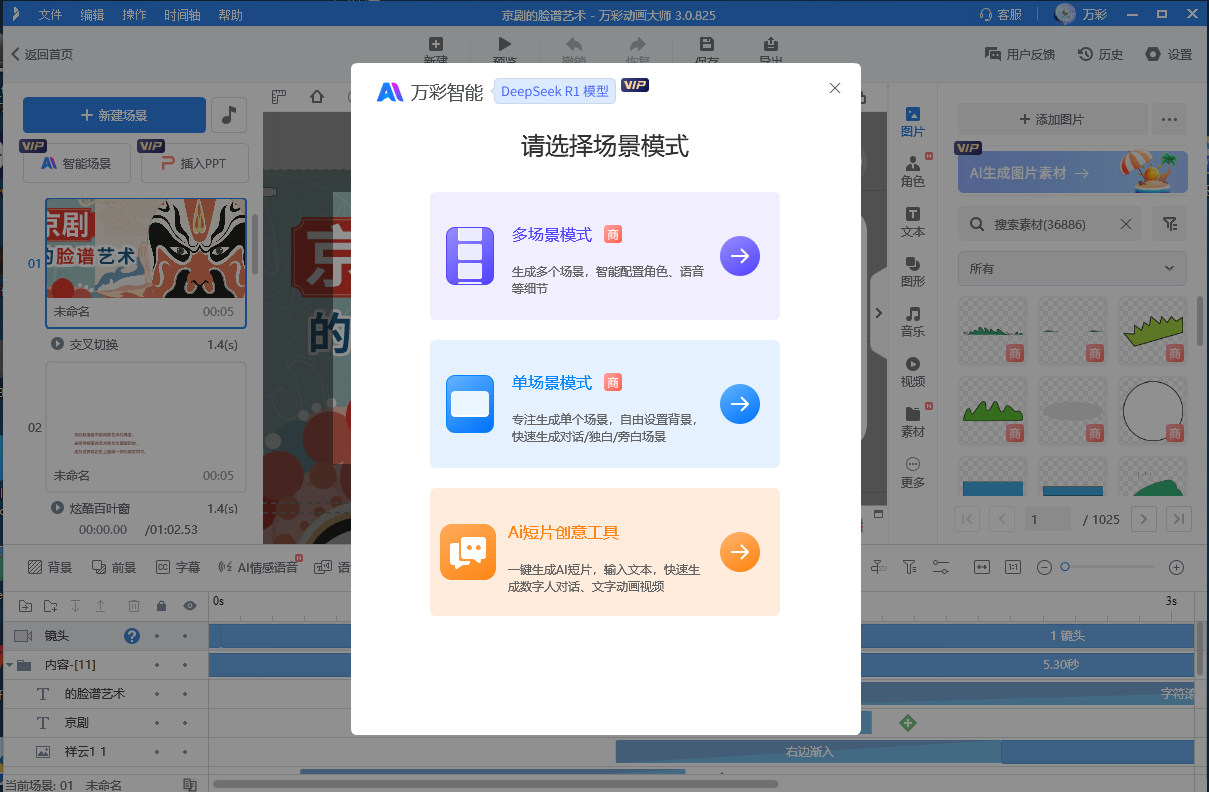
下面用一個具體案例,教大家制作“三角形內角和為180°”的動畫,整個過程不超過3分鐘。打開萬彩動畫大師后,在模板中心搜索“三角形內角和”,會出現多個相關模板,選擇一個基礎款打開。首先,頁面中已經有一個預設的三角形,點擊左側“圖形工具”,選擇“角標記”,分別給三角形的三個角標注∠A、∠B、∠C,標注時可以調整字體大小和顏色,讓觀眾更易區分。
接著,需要展示“剪拼三個角拼成平角”的過程,這是證明內角和的關鍵步驟。選中∠A,點擊頂部“動畫”按鈕,選擇“移動”效果,設置移動路徑,讓∠A慢慢平移到三角形底邊的一側;用同樣的方法,將∠B平移到底邊的另一側,此時∠A和∠B的頂點與底邊的一個端點重合,兩個角的邊分別與底邊重合。然后選中∠C,設置“旋轉+移動”組合動畫,讓∠C旋轉后移動到∠A和∠B之間,三個角最終拼成一個平角。
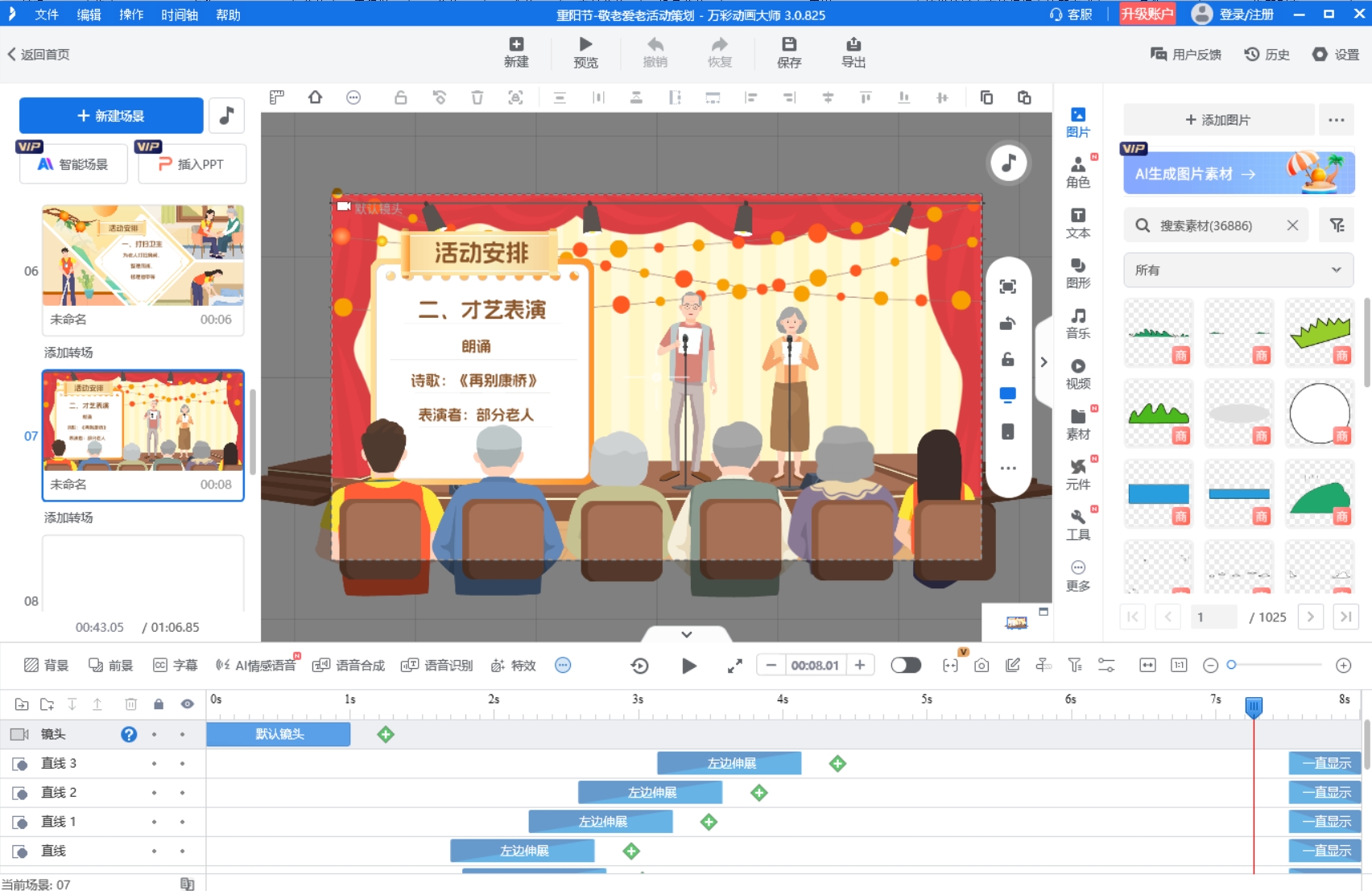
最后,添加文字說明和角度數值。在平角旁邊插入文本框,輸入“平角=180°”,再給三個角分別添加數值標簽,比如∠A=60°、∠B=50°、∠C=70°,并設置數值標簽隨角的移動同步顯示。點擊“預覽”按鈕檢查動畫流暢度,若覺得移動速度太快或太慢,可在“動畫設置”中調整時長,全部滿意后,點擊“導出”選擇合適的格式,一個完整的數學動畫就完成了。
用萬彩動畫大師制作數學動畫,不用掌握復雜的代碼或設計技巧,只需通過拖拽、選擇、設置等簡單操作,就能讓抽象的數學知識變得直觀易懂。無論是日常教學備課,還是給孩子講解難題,這樣的動畫都能幫你達到更好的效果,不妨趁著空閑時間,試著制作第一個屬于自己的數學動畫吧。
萬彩動畫大師官方下載地址:http://www.123sougou.com/

